Linux上でのテキストエディタの利用 » 履歴 » バージョン 17
« 前 -
バージョン 17/26
(差分) -
次 » -
最新版
ODA TAKESHI, 2022/04/08 10:19
Linux上でのテキストエディタの利用¶
更新準備中 (現在旧システムの説明になっています)
gedit¶
「gedit(ジーエディット)」はテキストの閲覧や編集を行うテキストエディターです。
起動、テキストの保存、終了¶
- 画面左下にある下図のアイコンをクリックします。
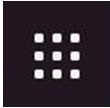
- 検索欄で「gedit」と入力します。
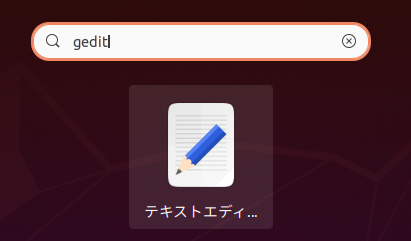
- gedit が起動します。テキストが入力できることを確認します(下図)。
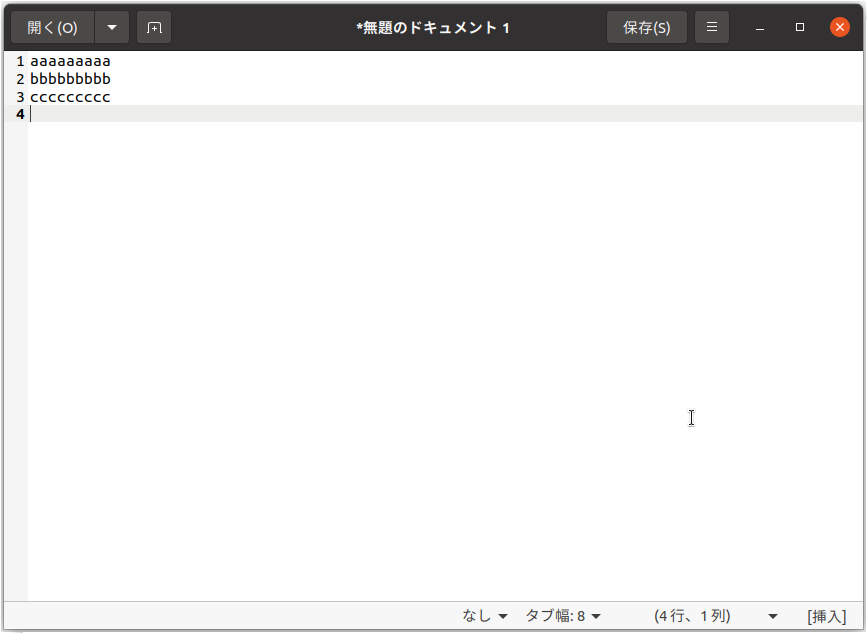
- ウィンドウ右上の「保存(S)」ボタンをクリックすると、編集中のテキストデータを
保存できます。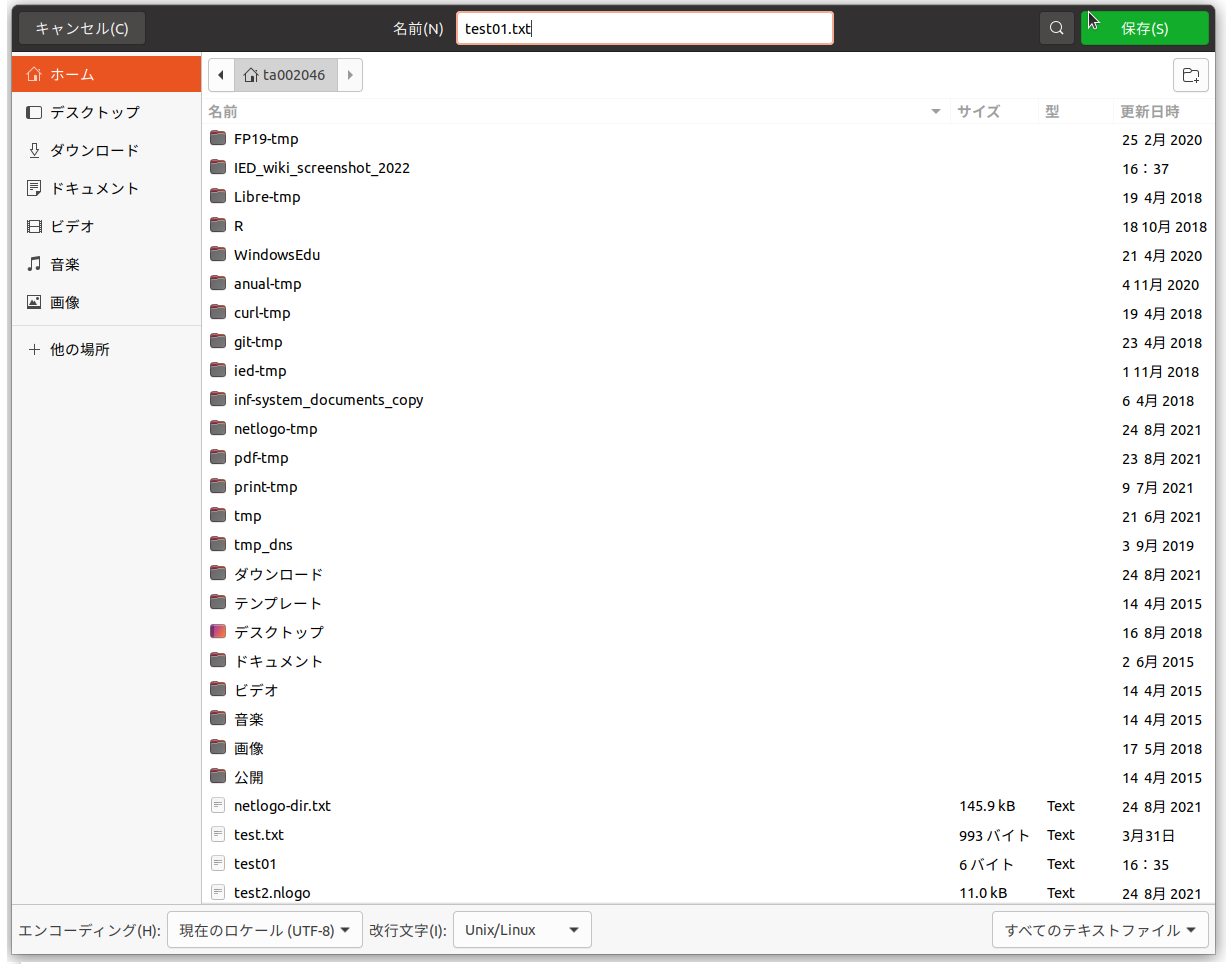
- 終了する場合は、「保存(S)」ボタンの右側にあるアイコンをクリックして、
「閉じる(C)」をクリックします。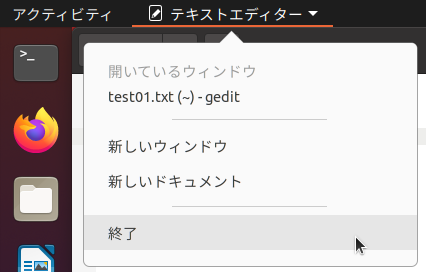
保存されていないデータがある場合は警告が出ます。編集したデータが消えて
しまわないように、適切に保存するようにしてください。 - 「閉じる(C)」を何度か繰り返することで、geditが終了します。
参考リンク¶
より詳しい使い方は Ubuntu gedit をキーワードに検索 してください。
日本語入力¶
マウス操作で入力を切り替える¶
- gedit を起動します。
- デスクトップ画面右上の「A▼」アイコンをクリックし、
「入力モード」 → 「ひらがな」を選択します(下図)。
- gedit にローマ字入力ができるようになります。漢字変換もできます。
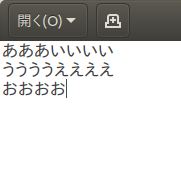
- アルファベット記号入力に戻る場合は、「あ▼」アイコンから、
「入力モード」 → 「直接入力」を選択します。
キーボードから入力を切り替える¶

- geditのテキスト入力モードで、上図の「半角/全角」キーを1回押します。
- デスクトップ画面右上の入力モードアイコンが「あ▼」に変わり、日本語入力モードになります。
- もう一度「半角/全角」キーを押すことで、「A▼」アイコンに変わり、
アルファベット記号入力モードに戻ります。
GNU Emacs¶
起動と終了¶
- アプリケーション一覧から「emacs」と入力します。
起動アイコンが二つ表示されますが、左側をクリックしてください。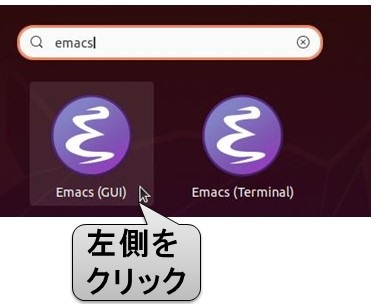
- Emacsが起動します。

- キーボードから[Crtl+x,Ctrl+f]を入力して、ファイルを読み込むことが
できます。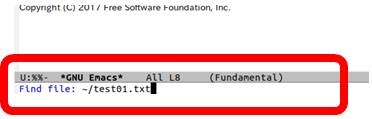
- 編集結果を保存する場合は[Crtl+x,Ctrl+s]、
操作を終了する場合は、キーボードから[Crtl+x,Ctrl+c]を入力します。
キーボードによる操作一覧¶
Emacsの基本的なキーボードショートカットを次表に示します。
より詳しい使い方は emacs 使い方 をキーワードに検索 してください。
| 分類 | 操作内容 | キー操作 |
|---|---|---|
| 全体 | 終了 | Ctrl+x,Ctrl+c |
| コマンドキャンセル | Ctrl+g | |
| ファイル操作 | ファイルを開く | Crtl+x,Ctrl+f |
| 保存 | Crtl+x,Ctrl+s | |
| 名前を変更して保存 | Ctrl+x,Ctrl+w | |
| 編集中の全てのファイルを保存 | Ctrl+x,s | |
| バッファにファイルを挿入 | Ctrl+x,i | |
| カーソル移動 | 1文字↑へ | Ctrl+p |
| 1文字↓へ | Ctrl+n | |
| 1文字→へ | Ctrl+f | |
| 1文字←へ | Ctrl+b | |
| 1語←へ | Meta+b | |
| 1語→へ | Meta+f | |
| 行頭へ | Ctrl+a | |
| 行末へ | Ctrl+e | |
| 1画面次へ | Ctrl+v | |
| 1画面前へ | Meta+v | |
| バッファ先頭へ | Meta+< | |
| バッファ最後へ | Meta+> | |
| 指定行へ | Meta+x,goto-line | |
| 削除 | カーソル位置の文字消去 | Ctrl+d |
| カーソルより左側の文字消去 | Deleteキー | |
| 範囲指定(ポイント) | マークセット,そのまま範囲指定先に移動してリージョン設定 | Ctrl+@ |
| マーク確認,コマンドを繰り返すと元の場所へ | Ctrl+x,Ctrl+x | |
| 削除、切り取り、 コピー、ペースト |
カーソル位置から行末まで削除 | Ctrl+k |
| 切り取り | Ctrl+w | |
| リージョンコピー | Meta+w | |
| ヤンク(ペースト)、履歴をさかのぼってヤンク | Ctrl+y, (続けてMeta+y) | |
| やり直し | アンドゥ | Ctrl+/ |
| 文字列検索 | エコー部分に検索文字を入力して下向き検索 | Ctrl+s |
| 〃上向き検索 | Ctrl+r | |
| 検索終了 | Escキー | |
| 文字列置き換え | エコーで「Query replace:(置き換え前)(置き換え後)」 | Meta+% |
| 置き換え実行 | y | |
| 次へ移動 | n | |
| 置き換え終了 | q | |
| ウィンドウ操作 | 作業中のウィンドウを水平分割 | Ctrl+x,2 |
| 作業中のウィンドウ以外を削除 | Ctrl+x,1 | |
| 作業中のウィンドウを削除 | Ctrl+x,0 | |
| カーソルを他のウィンドウへ | Ctrl+x,o | |
| バッファ操作 | バッファの一覧を表示 | Ctrl+x,Ctrl+b |
| 作業するバッファを変更 | Ctrl+x,b | |
| バッファを削除 | Ctrl+x,k | |
| チュートリアル | チュートリアル開始 | Cthl+h+t |